Как восстановить работу файловой 1С после сбоя Windows
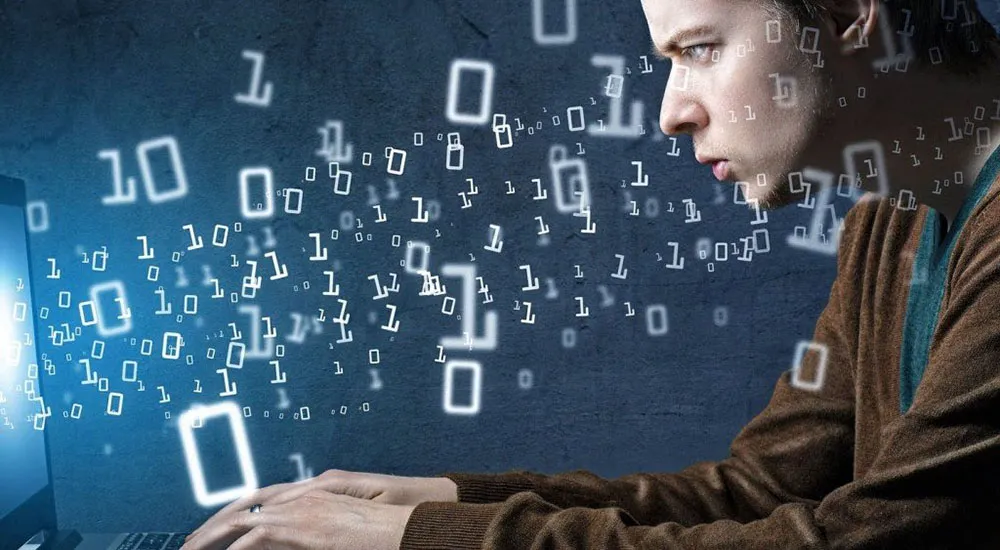
Обратился клиент за помощью: на ноутбуке с 1Ской «полетела» система. Они срочно поставили новый SSD, но не знают как правильно вернуть в строй бухгалтерию с торговлей.
Сроки горят, надо выписывать документы. Повезло, что все данные остались на обычном HDD — системный диск просто поменял букву (был «C:\», а стал «E:\»).
Наверное, правильный сценарий должен быть таким:
- восстановить доступ к личному кабинету и скачать актуальную версию с портала 1С;
- найти документы и конверты с pin-кодами;
- установить и запустить 1С.
Мы пошли по-другому, т. к. требовалась скорость.
Наши действия:
1. Скопировали папку с платформой 1cv8 из «Е:\Program Files (x86)» в «C:\Program Files (x86)».
Именно скопировать, чтобы корректно применились nfts-права в папке назначения.
2. Нашли ibases.v8i, открыли через Блокнот, чтобы узнать пути — скопировали рабочие каталоги на диск C:\ по аналогии; проверили, что у пользователя есть необходимые права на запись в эти папки.
3. Скопировали папку 1C из «E:\ProgramData» в «C:\ProgramData».
Будьте внимательны, эта системная папка скрыта по умолчанию и при обзоре в проводнике не отображается.
4. Скопировали папки 1С бывшего профиля с диска E:\ в новый C:\ (с заменой существующих файлов, если что-то там есть):
- %UserProfile%\AppData\Local\1C;
- %UserProfile%\AppData\Roaming\1C.
5. Добавили на Рабочий стол ярлык 1cestart, который расположен в папке «C:\Program Files (x86)\1cv8\common».
Открыли 1С и вошли в базы без каких-либо препятствий. Все операции восстановления заняли не более 15 минут.
Это частный случай для этой техники, но все же рабочий.
Мораль сей басни такова: для запуска файловой 1С можно обойтись другими способами, а не переустановкой вчистую.



Начать дискуссию